ファイル/ディレクトリ操作
コマンドラインのコマンドのバリエーションは多岐に渡りますので
頻繁に使うと思われる代表的なものを記載しています。
(バリエーションでどのようなものがあるかは :help コマンドで
クイックリファレンスを参照してください)
ディレクトリ移動
以下のコマンドで作業中のカレントディレクトリを変更することが出来ます。
| コマンド | 省略形 | 説明 | 備考 |
|---|---|---|---|
| :pwd | 現在いるディレクトリを表示します。 | ||
| :cd <path> | 作業ディレクトリを移動します。TAB で補完可能です。<path> を指定しない場合は HOME ディレクトリに移動します。 | ||
| :cd - | 直前の作業ディレクトリに移動します。2 つのディレクトリを行ったり来たりしながら作業するのに使えます。 | ||
| :cd & | 現在開いているファイルのあるディレクトリに移動します。(vim での cd %:h に相当します) | jvim由来 | |
| :dirs | ディレクトリを移動した履歴を表示します。 | uvw固有 | |
| :pdir | :pd | ディレクトリの履歴の 1 つ前のディレクトリに移動します。 | uvw固有 |
| :ndir | :nd | ディレクトリの履歴の 1 つ先のディレクトリに移動します。 | uvw固有 |
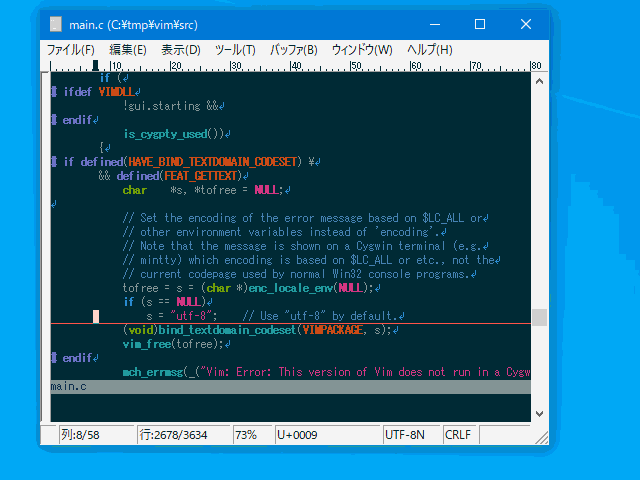
関連パラメータ
| パラメータ | 省略形 | 形式 | 説明 | 初期値 | 備考 |
|---|---|---|---|---|---|
| autochdir | acd | 二値 | ファイルを開いたり、切り替えた際に自動でそのファイルのあるディレクトリに作業ディレクトリを変更します。 | noautochdir | 追加 |
ファイル(バッファ)
以下にファイル(バッファ)操作について示します。
ファイル一覧
以下のコマンドでエディタが編集対象としているファイルの一覧を見ることができます。
| コマンド | 省略形 | 説明 | 備考 |
|---|---|---|---|
| :file | 現在のファイル名を表示します。 | ||
| :files | 編集対象にしているファイルの一覧を表示します。 | ||
| :buffers | 編集対象にしているファイルの一覧を表示します。 |
コマンドの実行例
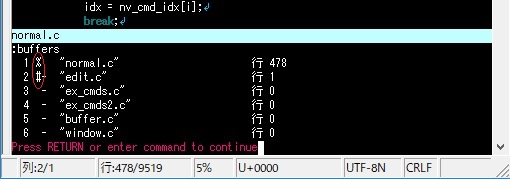
- 現在編集中のファイルはパーセンテージ(%)マークで、 直前まで編集していたファイルはシャープ(#)のマークで示されます。 (これはレジスタを表す文字と同じです)
ファイルを開く
コマンドで開く
| コマンド | 省略形 | 説明 | 備考 |
|---|---|---|---|
| :edit {file} | :e {file} | ファイルを開きます。 | |
| :edit! {file} | :e! {file} | 変更を破棄して別のファイルを開きます。 | |
| :edit | :e | 現在のファイルを開き直します。 | |
| :edit! | :e! | 変更を破棄して現在のファイルを開き直します。 |
- ファイル名はコマンドライン上で途中まで入力してから <TAB> キーを押下することで補完することができます。
!は「強制的に」という意味だと捉えてください。
メニューから開く
メニューからファイルを開くこともできます。
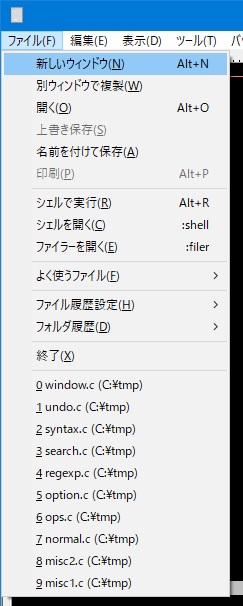
| メニュー | ショートカット | 説明 | 備考 |
|---|---|---|---|
| [ファイル(F)]→[開く(O)] | ALT+O | 「開く」ダイアログが表示されますのでファイルを選択してください。(複数選択可) |
- メニューからではなくショートカット ALT+O でも「開く」ダイアログが表示されます。
ファイルを切り替える
特殊キーでの切り替え
| 特殊キー | normal コマンド | 説明 | 備考 |
|---|---|---|---|
| CTRL+^ | 直前に編集していたファイル(バッファ)に切り替える。 |
- 個人的には結構頻繁に使います。
- :buffers コマンドで表示したバッファリストのうち、 現在のファイル(%)と裏のファイル(#)のマークがあるものを入れ替えます。
:e #コマンドでも同様に切り替えることができます。- ファイルの切り替えは基本的に編集中のファイルが保存されていないと
切り替えることが出来ません。 区切りがついたところで頻繁に
:wコマンドで ファイルを保存することをお勧めします。
コマンドでの切り替え
また、ファイル(バッファ)の切り替えは以下のようなコマンドでも 切り替えることが出来ます。
| コマンド | 省略形 | 説明 | 備考 |
|---|---|---|---|
| :buffer N | :b N | 指定したバッファ番号のファイルに切り替えます。 | |
| :next | :n | バッファリストの次のバッファ番号のファイルに切り替えます。 | |
| :Next | :n | バッファリストの前のバッファ番号のファイルに切り替えます。 | |
| :rewind | :rew | バッファリストの最初のバッファ番号のファイルに切り替えます。 | |
| :last | バッファリストの最後のバッファ番号のファイルに切り替えます。 | ||
| :bdelete N | バッファリストから指定したバッファ番号の登録を削除します。(ファイルが削除される訳ではありません、念のため) |
以下に個人的によくやる使い方の例を示します。
コマンド実行例
# uvw *.txt
で複数のファイルを一括して開き、
:n
でファイルを順番に編集していく。最後まで達したら
:rew
で最初に戻って必要に応じて編集箇所を再確認。メニューでの切り替え
また、ファイル(バッファ)はメニューからも切り替えることができます。
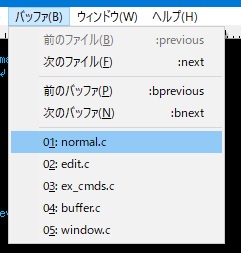
| メニュー | 説明 | 備考 |
|---|---|---|
| [バッファ(B)]→1~n | 選択したファイル(バッファ)に切り替える。 |
- メニューショートカットの ALT+B でバッファリストを参照して、 ALT+B → 1~0 等のキー入力でバッファを切り替えることができます。
- 尚、本エディタではタブは実装していません。 (タブバーなどでエディタの編集領域を圧迫するのがあまり好きではないので)
ファイルの移動
テキスト中に記載されたファイル名のファイルにジャンプすることができます。
| normal コマンド | 説明 | 備考 |
|---|---|---|
| gf | カーソル下に書かれたファイル名のファイルにジャンプします。 | |
| gF | カーソル下に書かれたファイル名のファイルにジャンプします。ファイル名に行番号やパターンが後続する場合はその行にジャンプします。 |
テキスト中のファイル名はファイル名単独、相対パス、フルパスなどを認識します。 (但し、ファイル名や相対パスはカレントディレクトリ次第です)
%<環境変数>% や $<環境変数> も解釈します。(%APPDATA% など)
空白を含んだファイル名の場合にはダブルクォートで囲んでください。 (シングルクォートやバッククォートはファイル名として許容されているので 引用符としては機能しません)
パス名がディレクトリの場合には「開く」ダイアログが開きます。
ファイル名の認識は Windows の仕様寄りにしているので、 本家 vim よりも多少は精度が良いと思います。
また、ファイル移動という意味ではマークジャンプ(A~Z)でも 異なるファイルに移動することが出来ます。 詳細は マーク を参照して下さい。
gF コマンドに後続する行番号/パターンは以下のような形式が可能になっています。
C:\tmp\test.txt:10
C:\tmp\test.txt :20
C:\tmp\test.txt@30
C:\tmp\test.txt @40
C:\tmp\test.txt @ 50
C:\tmp\test.txt(60)
C:\tmp\test.txt (70)
C:\tmp\test.txt 80
C:\tmp\test.txt /pattern/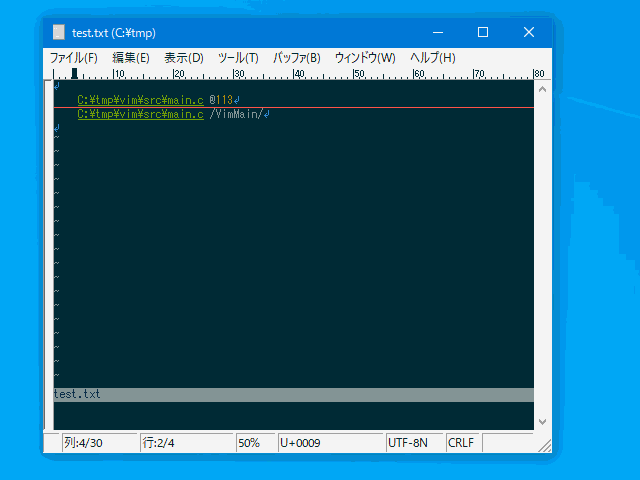
その他
その他のファイル操作に関連するコマンドを示します。
| コマンド | 省略形 | 説明 | 備考 |
|---|---|---|---|
| :ls | 現在の作業ディレクトリでファイル/ディレクトリの一覧を表示します。:e で CTRL-D を入力した場合と同じです。 | 非互換 | |
| :dir | :ls と動作は同じです。 | uvw固有 | |
| :trash <path> | 指定したファイルをゴミ箱に入れます。ワイルドカードが使えるのでまとめてゴミ箱に入れる場合などに使います。 | uvw固有 | |
| :filer | filer パラメータで指定したプログラムを起動します。 | uvw固有 |
関連パラメータ
| パラメータ | 省略形 | 形式 | 説明 | 初期値 | 備考 |
|---|---|---|---|---|---|
| filer | fl | 文字列 | :filer コマンドで起動するプログラムをフルパスで指定します。 | C:\Windows\explorer.exe | uvw固有 |
| filercmdflag | flcf | 文字列 | :filer コマンドで起動するプログラムに渡すオプションを指定します。 | /e, | uvw固有 |
関連メニュー
| メニュー | 説明 | 備考 |
|---|---|---|
| [ファイル(F)]→[ファイラーを開く(E)] | filer パラメータで指定したプログラムを起動します。 |